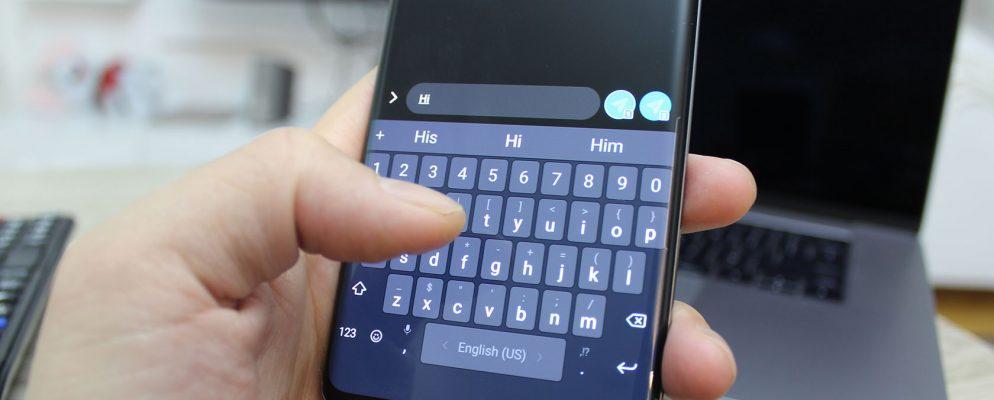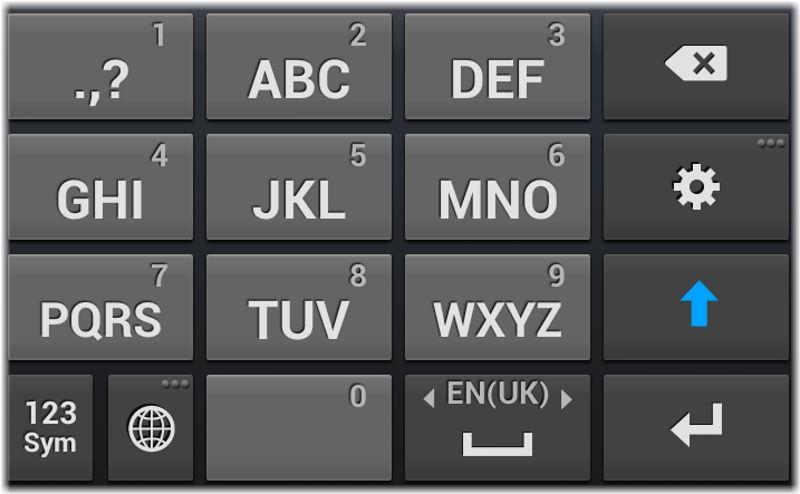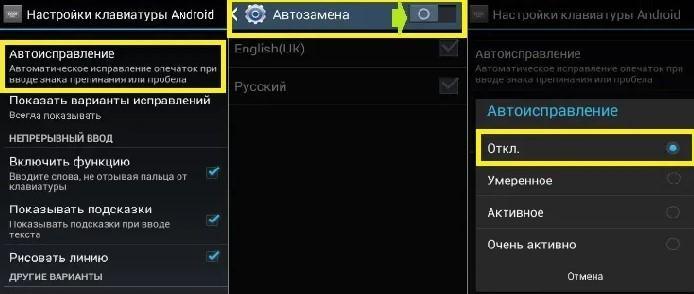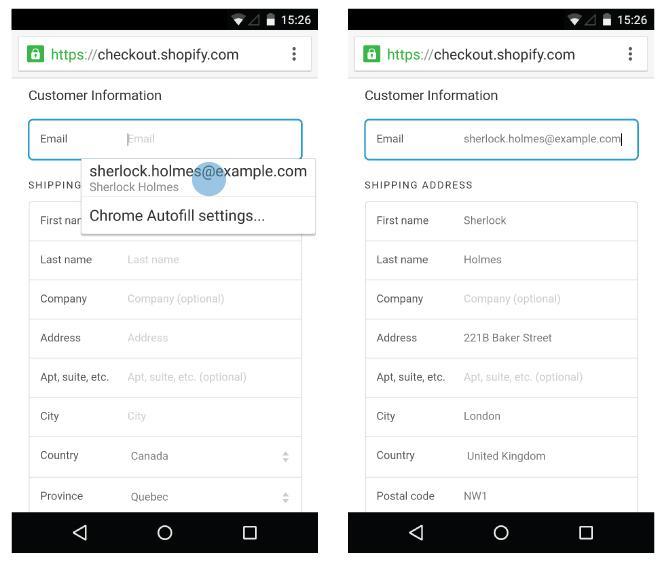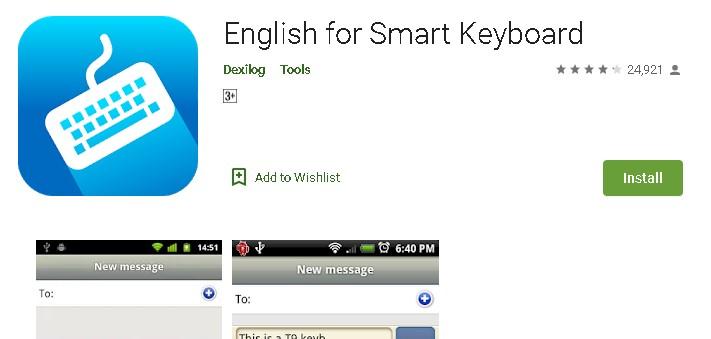- Как отключить автозамену на Андроиде: инструкция
- Как отключить автозамену
- Настраиваем смартфон Андроид
- Как отключить исправление ошибок и автозамену слов в тексте на Android
- Как выключить автозамену текста на Андроид?
- Как отключить автозамену на Андроиде?
- Как отключить автозамену на андроиде — настройка клавиатуры
- Что такое автозамена, чем отличается от Т9 и автозаполнения
- Как убрать автоисправление на андроиде
- Что такое автозаполнение, как его настроить на андроиде
- Как настроить интеллектуальное исправление в клавиатуре на телефонах с андроид
- Клавиатура с поддержкой Т9 на андроид
Как отключить автозамену на Андроиде: инструкция
Как отключить автозамену на Андроиде, чтобы система не меняла слова? Можно ли отказаться от всплывающих подсказок? Мы собрали инструкции, которые пригодятся каждому активному пользователю телефона!
Как отключить автозамену
Современный человек не может обойтись без смартфона – мы постоянно звоним, пользуемся интернетом, получаем и отправляем сообщения. Если вы столкнулись со случайным предложением ненужных слов – необходимо просто отключить автоисправление на Андроид!
Стандартная возможность автозамены текста мешает в повседневной жизни – ведь литературная лексика используется редко. Просторечные слова смартфон не знает, поэтому возникают ошибки. Давайте избавимся от ненужной функции – поговорим о том, как убрать автоисправление на Android!
- Кликните на шестеренку настроек;
- Перейдите к разделу «Язык и ввод» ;
- Отыщите пункт «Автозамена» и нажмите на него;
- Выберите пункт «Выключить/Отключить» или переведите тумблер в неактивное положение.
Обратите внимание! Инструкция по отключению автозамены подходит для большинства устройств, работающих на базе операционной системы Андроид. Однако название некоторых пунктов меню может отличаться – действуйте согласно подсказкам на экране.
Активировать исправление ошибок можно по аналогии – просто выберите вариант «Включить» в разделе «Автозамена» или переведите тумблер в активное положение.
Настраиваем смартфон Андроид
Мы смогли убрать автозамену на Андроиде – но это еще не все, вы можете настроить функцию под свои нужды. Давайте попробуем?
- Вернитесь к разделу «Язык и ввод»;
- Найдите используемый вариант и жмите на шестеренку;
- Вы увидите несколько разделов помимо «Автозамены».
Каждую опцию можно включить и отключить. На каждом смартфоне инструкция отличается! Стоит разобраться подробнее:
- Блокировка нецензурных слов. Вы не будете видеть оскорбительные слова при наборе текста;
- Непрерывная печать. Можно печатать слова, не отрывая пальца от клавиш;
- Подсказки. Вы можете включить или удалить подсказки на клавиатуре Андроид при вводе текста;
- Непрерывный ввод фраз. Достаточно провести по пробелу после каждого слова, чтобы не прерывать набор.
Мы рассказали, как включить подсказки на клавиатуре Андроид – если вы вернетесь в меню «Язык», увидите иконку «Пользовательский словарь». Здесь находится список словечек, сохраненных вами в процессе печати.
После прочтения обзора вы сможете самостоятельно разобраться, как настроить автозамену на устройстве и отключить ее. Пользуйтесь нашими советами и печатайте сообщения с комфортом!
Источник
Как отключить исправление ошибок и автозамену слов в тексте на Android
Большинство современных Android смартфонов и виртуальных клавиатур, которые на них используются, поддерживают автоматическое исправление ошибок в тексте и автозамену слов. В большинстве случаев это очень удобная функция, которая позволяет набирать текст более быстро и с меньшим количеством ошибок. Но, для некоторых пользователей подобные автоисправления создают больше проблем чем пользы, и они стремятся ее отключить. К счастью, эта проблема решается достаточно просто. В настройках виртуальной клавиатуры всегда присутствуют опции, которые позволяют отключить исправление ошибок, автозамену слов и другие функции, которые изменяют набранный пользователем текст.
Шаг № 1. Открываем «Настройки – Система – Язык и ввод».
Для того чтобы отключить исправление ошибок и автозамену слов в тексте на Android телефоне вам нужно зайти в приложение «Настройки» и перейти в раздел «Система – Язык и ввод».
Шаг № 2. Переходим в подраздел «Виртуальная клавиатура».
После этого перед вами появятся настройки языков и клавиатур. Здесь нужно перейти в подраздел «Виртуальная клавиатура» и выбрать ту клавиатуру, которой вы пользуетесь. Обратите внимание, исправление ошибок и замену слов нужно отключать отдельно для каждой клавиатуры. Поэтому, если вы переключитесь на использование другой клавиатуры, настройку нужно будет повторить. В нашем случае мы выбираем «Gboard» — стандартную клавиатуру от Google. У вас же название клавиатуры может отличаться.
Шаг № 3. Отключаем исправление ошибок и автозамену слов.
В результате должно появиться меню с настройками выбранной виртуальной клавиатуры. Данное меню может выглядеть по-разному, в зависимости от того, какую клавиатуру вы используете. На скриншоте внизу показаны настройки «Gboard». В данном случае нужно открыть раздел «Исправление текста» и отключить те опции, которые вам не нужны. У вас же раздел с настройками исправления текста может называться по-другому.
В случае «Gboard» доступно достаточно много опций по исправлению текста:
- Показывать строку подсказок. Строка подсказок над клавиатурой, в которой появляются возможные варианты написания слов.
- Подсказывать слова. Подсказки на основе предыдущего набранного слова.
- Фильтр нецензурных слов. Подсказки с учетом нецензурных слов.
- Эмодзи. Быстрая вставка эмодзи в текст.
- Предлагать контакты. Подсказки с контактами из вашей телефонной книги.
- Автоисправления. Автоматическое исправление ошибок при наборе текста.
- Пробел после знаков препинания. Автоматическая вставка пробелов после знаков препинания.
- Заглавные автоматически. Автоматическая замена первой буквы предложения на заглавную.
- Точки автоматически. Автоматическая установка точек с помощью двойного нажатия на пробел.
- Проверка правописания. Подчеркивание слов с ошибками.
Для примера также покажем настройки стандартной клавиатуры Samsung.
В настройках клавиатуры Samsung список доступных опций совершенно другой:
- Режим Т9. Автозамена при наборе текста, текстовые ярлыки.
- Автопроверка орфографии. Подчеркивание слов с орфографическими ошибками и варианты исправления.
- Автоматическое использование заглавных букв. Автоматическая вставка заглавных букв в начале предложения.
- Пробелы автоматически. Автоматическая вставка пробелов после завершения набора слова.
- Автоматическая пунктуация. Вставка точки при помощи двойного нажатия на пробел.
Источник
Как выключить автозамену текста на Андроид?
Как выключить автозамену текста на Андроид. При переписке на смартфоне мы редко используем только литературный язык, поэтому множество неприятностей может доставить автокорректировка текста, которая зачастую делает исправления не там, где нужно. Несмотря на распространённость этой проблемы, далеко не все знают, как её решить, а именно, отключить автоматическую замену слов, оставив возможность вручную выбирать их из списка предложенных, который обычно появляется над клавиатурой.
Мы покажем, как отключить автоматическую корректировку на примере оболочек Samsung TouchWiz и AOSP, но, как и всегда, несмотря на различный внешний вид, общие принципы выполнения тех или иных действий остаются одинаковыми и в других лончерах.
1. Откройте приложение “Настройки”.
2. Найдите раздел “Язык и ввод” и перейдите в него.
3. Нажмите кнопку настройки рядом с названием клавиатуры, для которой требуется отключить автокорректировку.
4. Найдите пункт, который имеет название “Автозамена”, “Автоисправление” или другое похожее.
5. Отключите автокорректировку переключателем прямо в открытом окне, либо коснитесь заголовка нужного пункта, чтобы открыть вспомогательное всплывающее окно с нужными настройками.
Источник
Как отключить автозамену на Андроиде?
Если Вы общаетесь при помощи смартфона на своеобразном языке, то Вас наверняка уже достало автоисправление слов. Большинство пользователей называет эту автозамену «Т9», но это не совсем так. Если Вы хотите узнать о том, что такое Т9, рекомендую прочитать статью на данном сайте, посвящена этой теме.
А сейчас рассмотрим, как можно отключить автоматическое исправление слов на телефоне с операционной системой Андроид:
- Заходим в «Настройки»
- Выбираем «Расширенные настройки», далее – «Язык и ввод». Возможно, что этот пункт меню может находится в другом месте, например, в «Общих настройках».
- Кликаем по той клавиатуре, которая является нашей «текущей клавиатурой»
- В зависимости от версии операционной системы и оболочки нужно выбрать «Исправление текста», а затем выключить «Автоисправление» или выключить «Автозамену». Вот, собственно, и всё.

На некоторых телефонах в меню выбора есть «Режим Т9», но он сейчас отвечает не за автоматическое исправление слов, а за показ предлагаемых словарём вариантов.
Также на этом сайте Вы можете прочитать о том, как включить автозамену на Андроиде.
Источник
Как отключить автозамену на андроиде — настройка клавиатуры
Около 4-5 ч в день тратит среднестатистический человек на свой мобильный телефон. Многие проводят больше всего времени в переписках с друзьями, знакомыми. Автозамена — функция, о которой сложилось двоякое мнение: одним нравится опция, другие постоянно жалуются, что система неправильно выправляет слова. Для второго типа людей есть хорошие новости: автозамену можно отключить за считанные минуты.
Что такое автозамена, чем отличается от Т9 и автозаполнения
Перед тем как отключить автозамену на OS андроид, нужно разобраться, что же это такое. Функция представляет собой средство, предназначенное для автоматического обнаружения и исправления ошибок в словах, регистра букв и других опечаток. Кроме того, автозамена работает с символами. Например, в текстовом редакторе Word от компании Microsoft при наборе «1/2» и нажатии на пробел, система автоматически заменяет буквы на соответствующий значок, превращая символы в дробь. Однако автозамена может работать неправильно — заменять правильные слова на другие.
Как отключить автозамену на Android
Т9 — совершенно другая система, которую часто путают с предыдущей функцией. Она расшифровывается, как «текст на девяти кнопках». Система набора относится к старым кнопочным телефонам, где на одной клавише было расположено несколько букв. Чтобы набрать необходимый символ, приходилось несколько раз нажимать на одну кнопку. Шутки про «проклятый Т9» появились из-за случаев, когда нужную букву случайно пропускали, и владелец телефона был вынужден повторить попытку. Поэтому система набора не имеет ничего общего с автозаменой. Но многие считают, что эти два понятия — одно и то же.
Как выглядит Т9 клавиатура
Существует также автозаполнение. Это относится к браузерам. На многих страницах размещены формы: для паролей, логинов, электронных почт, номеров телефонов, сообщений и т. д. При первом вводе браузер часто запоминает информацию. В случае с конфиденциальными данными система спрашивает разрешение у пользователя. После того как владелец смартфона вернулся на сайт и нажал на форму, заполненную ранее, то появится выпадающий список с возможными вариантами (запросы, которые посетитель вводил ранее), своего рода подсказками.
Обратите внимание! Автозаполнение есть не на всех страницах, потому что это зависит от того, указал ли разработчик сайта нужный параметр в коде или нет. Также на наличие функции влияют настройки браузера.
Как убрать автоисправление на андроиде
Иногда данная функция выручает пользователей. Но часто бывают случаи, когда система выправляет слова, когда этого делать не надо, потому что это недостаточно интеллектуальная технология. В таком случае владельцы телефонов задаются вопросом, как же отключить автоисправление на андроид. Функцию возможно выключить, а настроить можно менее, чем за пять минут. Чтобы избавиться от опции, необходимо сделать следующее:
- Нужно зайти в настройки устройства любым удобным способом.
- После этого пролистать меню вниз, выбрать пункт «Язык и ввод».
- В окне отображаются включенные клавиатуры. Напротив активного инструмента для ввода необходимо нажать на значок настроек.
- Далее найти пункт «Автоисправление». В некоторых устройствах параметр подписан «Автозамена». Необходимо зайти в раздел.
- После нажатия открывается окно, в котором есть, как правило, четыре уровня работы программы: отключить, умеренное, активно и очень активно. Нужно нажать на первый пункт, чтобы остановить работу автозамены. Готово, после этого опция не будет исправлять опечатки.
Как выключить автокоррекцию на андроиде
К сведению! В некоторых смартфонах и планшетах названия пунктов в настройках и самих параметров отличаются. Это зависит от того, установлена на устройстве чистая версия операционной системы или с оболочкой. К примеру, MIUI на телефонах от китайского концерна Xiaomi. Также на некоторых аппаратах стоит пиратская прошивка — программное обеспечение, загруженное с пользовательского форума.
Если пошаговое руководство выше не помогло решить проблему, то стоит вернуться в меню настроек и воспользоваться строкой поиска, введя туда ключевые слова: «Автозамена» или «Автоисправление». Возможно опции находятся в других вкладках. Еще один метод — зайти на форум производителя и поискать готовое решение.
Инструкция для устройств Xiaomi:
- Зайти в настройки.
- Выбрать «Дополнительно». Пункт находится в блоке «Пароли и безопасность», «Батарея и производительность», «Программы».
- Нажать на «Язык и ввод».
- Затем выбрать «Управление клавиатурами».
- Под использующейся клавиатурой нужно нажать «Настройки». По умолчанию смартфоны Xiaomi используют Gboard. Посмотреть текущую клавиатуру можно в меню «Язык и ввод».
- В настройках инструмента ввода необходимо нажать «Исправление текста». Пункт с иконкой буквы «А» и галочки.
- Перед тем как отключить автозамену на андроиде, стоит ознакомиться с меню, потому что там есть некоторые функции, которые возможно пригодятся. Для выключения опции нужно переключить кнопку в соответствующее положение напротив пункта «Автоисправление».
Что такое автозаполнение, как его настроить на андроиде
Автозаполнение не относится к автозамене. Эта функция работает, как правило, в браузерах. Большинство сайтов имеет различные формы: для контактной информации (имя, номер телефона, электронная почта), сообщений и т. д. После того как пользователь ввел информацию впервые, она сохраняется. Это нужно, чтобы упростить дальнейшее заполнение. Пароли сохраняются только с разрешения владельца учетной записи.
Важно! Стоит отметить, что не всегда автозаполнение работает. Это зависит от того, включил ли разработчик сайта эту возможность.
Автозаполнение формы в браузере
Пользователь может отключить функцию (следующая инструкция написана на примере браузера Google Chrome для ОС Android):
- Для начала нужно открыть приложение для просмотра веб-страниц.
- Затем нажать на кнопку контекстного меню (иконка в виде трех точек в правом верхнем углу окна).
- В выпадающем списке необходимо выбрать пункт «Настройки».
- После этого выбрать «Автозаполнение и платежи».
- Чтобы выключить функцию, необходимо отключить параметр «Заполнять формы автоматически».
Пользователю также доступны опции для редактирования данных. Для этого необходимо сделать следующее:
- Вернуться в пункт «Автозаполнение и платежи».
- После этого нужно выбрать раздел «Способ оплаты» или «Адреса и другие данные».
- В открывшемся меню пользователь может изменить, добавить или удалить информацию.
Еще одна полезная опция — просмотр сохраненных паролей:
- Зайти в настройки браузера.
- Выбрать раздел «Пароли».
- Первый пункт отвечает за функцию сохранения паролей, второй — за автоматическую авторизацию. Если данные от учетной записи сохранены, то система сама входит в аккаунт, когда пользователь посещает сайт. После этого идет список со всеми паролями. Для просмотра понадобится ввести код для разблокировки устройства или использовать отпечаток пальца, если есть такая возможность. Иконка урны позволяет удалить запись.
Как настроить интеллектуальное исправление в клавиатуре на телефонах с андроид
В системе Android есть специальная функция, позволяющая не исправлять слова автоматически, а давать пользователям подсказки над клавиатурой.
Следующие инструкции ориентированы на Gboard, потому что это самая распространенная встроенная клавиатура для телефонов с операционкой андроид. Такие приложения, как Samsung Keyboard, SwiftKey, настраиваются подобным образом. Единственное — могут отличаться названия опций. Однако суть остается прежней.
Перед тем как на андроиде отключить интеллектуальное исправление слов, нужно разобраться в принципе работы системы:
- Нужно зайти в любую программу, в которой есть текстовое поле, например, заметки. Затем нажать на дисплей, чтобы появилась клавиатура.
- Когда пользователь начинает вводить слово, сверху появляются подсказки. Если всплывшее выражение подходит, то необходимо нажать на него, чтобы оно перенеслось в текстовое поле.
- Бывает, что система предлагает неподходящие слова. В таком случае рекомендуется удерживать ошибочное словосочетание и перенести его на иконку корзины.
Как убрать интеллектуальную автозамену слов на андроиде? В таком случае поможет следующее руководство:
- Зайти в настройки устройства.
- Выбрать «Язык и ввод» (в некоторых аппаратах «Дополнительно» или «Еще»).
- Затем выбрать «Управление клавиатурами».
- Под Gboard нужно нажать «Настройки».
- Кликнуть на «Исправление текста».
- Отключить параметр «Показывать полосу предложений».
Клавиатура с поддержкой Т9 на андроид
Для желающих использовать инструмент для ввода, в котором можно переключиться на старый добрый Т9, есть специальные приложения. К примеру, Smart Keyboard. Есть 2 варианта программного обеспечение: бесплатное и полная версия за 2.50 долл.*
Обратите внимание! В официальном магазине Google Play Market клавиатуру уже скачали более 1 млн раз. В приложении есть все необходимые опции, которые можно настраивать под себя: от автозамены до подсказок.
Smart Keyboard в Гугл Плей
Ввод поддерживает большинство языков, включая украинский и русский. Также есть возможность использовать жесты, эмодзи, голосовой ввод. Кроме того, словарь сам понимает, когда пользователь вводит информацию. Клавиатура Т9 для андроид выполнена в традиционном стиле кнопочных телефонов.
Автозамена — полезный инструмент, который иногда упрощает жизнь. Однако не стоит путать ее с Т9 и подсказками. Главное — настроить все эти функции под себя. В таком случае вводить текст будет гораздо проще.
*Цены в статье указаны на март 2020 г.
Источник